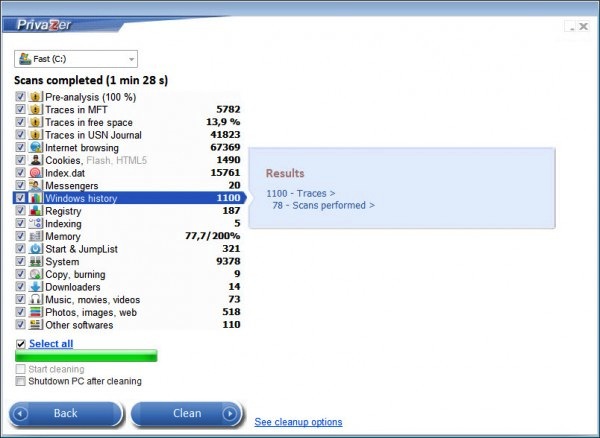
Di software mediante cui pulire il PC, così come il popolare Ccleaner, ne esistono molteplici e qui su Geekissimo abbiamo avuto modo di fare la conoscenza di diverse risorse di questo tipo.
Quest’oggi, pur proseguendo sulla medesima linea, andiamo a dare uno sguardo ad un programmino che pur risultando a prima vista analogo a Ccleaner et similia è però comprensivo di alcune utili ed interessanti features extra che potrebbero rivelarsi particolarmente utili per molti di voi appassionati lettori.
La risorsa in questione è PrivaZer, un software totalmente gratuito, disponibile anche in versione portatile ed utilizzabile senza alcun tipo di problema su tutti i sistemi operativi Windows che, mediante una semplice e pratica interfaccia utente (ad inizio post ne è anche disponibile uno screenshot d’esempio), permetterà di ottimizzare e velocizzare l’utilizzo del computer cancellando tutte le tracce di utilizzo del sistema e consentendo di eseguire la medesima operazione anche relativamente ad eventuali dispositivi di archiviazione di massa.
Il software, nel dettaglio, consente di eseguire la scansione dell’intero computer o, ancora, di una specifica unità o cartella in modo tale da rilevare le tracce riguardanti la navigazione internet, le modifiche apportate al registro di sistema, l’utilizzo di dispositivi USB e i programmi aperti e utilizzati.
Ovviamente la durata della scansione dipende sia dalla potenza del computer sia dalla quantità di dati in esso archiviati anche se, in linea di massima, PrivaZer è in grado di agire in maniera abbastanza rapida.
Mediante un’apposita finestra sarà inoltre possibile visualizzare tutti i file e le cartelle che verranno sottoposti al processo di analisi e qualora lo si desideri potranno anche essere esclusi specifici elementi dall’azione di PrivaZer.
Tutto quanto rilevato dalla scansione potrà poi essere rimosso in maniera semplice ed automatica e prima di procedere alla cancellazione sarà inoltre possibile visualizzarne eventuali dettagli extra di determinati elementi.
Oltre a poter eseguire tutto quanto descritto PrivaZer consentirà anche di eliminare file, cartelle o per svuotare il cestino in modo permanente e di pianificare l’esecuzione dei processi di pulizia.
Download | PrivaZer









#1Stardust
Sempre diffidente verso questi tool che “promettono” di pulire il pc. Spesso al contrario creano danni e disagi. Sarò sfigato ma quando eseguivo questi software mi ritrovavo dopo la scansione con anomalie nelsistema come perdita di sincronizzazione tra dispositivi, dll mancanti ma che in realtà servivano ecc.
Se uno è un tantino bravo basta che:
– Riordina i file del proprio pc
– Avvia Pannello di controllo e disinstalla i programminon in uso
– Avvia IE9 ed esegue l’ eliminazione completa di tutti i dati da impostazioni
– Esegue Pulizia disco
– Si reca in AppData della propria cartella utente e elimina i software non presenti
– Elimini dati Prefecht e Temp
– Avvia Configurazionedi Sistema per verificare ed eventualmente modificare i Servizi e l’ Avvio
– Avvia una deframmentazione del disco (anche se questa non è quasi mai richiesta)
Questo per chi possiede WinVista/Win7.
Con questo metodo esegui il 70% della manutenzione e va bene farla ogni 2 mesi circa levandoti un tempo di circa 30min massimo.
Per chi fosse interessato è presente una guida molto utile su SkyDrive qui:
https://skydrive.live.com/?cid=B85131B7E316A67F&id=B85131B7E316A67F%21771
#2Massimo
ottimo programma.
consigliatissimo!
#3pc optimization software
Thanks For Sharing